Una guida completa su come disattivare completamente Snap Map 2024
Snap Maps è un'entusiasmante applicazione per Snapchat che permette agli utenti di vedere dove si trovano i propri amici tramite icone sulla mappa. Molte persone adorano questa app, ma è comprensibile che permetterà a molte persone di accedere alla propria posizione. Quindi, imparare... come disattivare Snap Map La disattivazione è diventata molto importante. Leggi questa guida per imparare a proteggere la tua privacy!
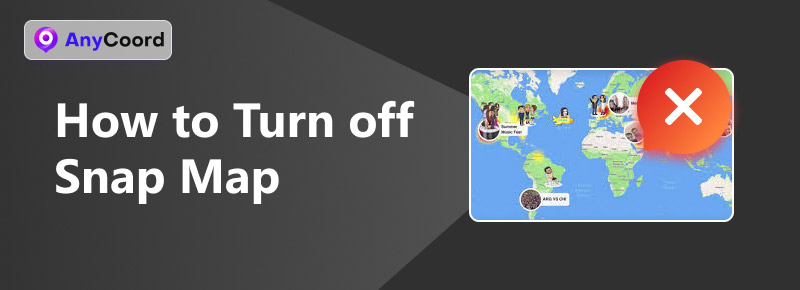
Contenuto:
Parte 1. Come disattivare Snap Map
Oggigiorno, sempre più persone utilizzano i social media e molti utenti temono che le proprie informazioni sulla posizione privata possano essere accessibili ad altri, soprattutto quando condividono informazioni personali sui social media. Per evitare di essere spiati, proteggere la propria privacy ed evitare molestie, sempre più persone vogliono sapere come disattivare Snap Map. In questa parte, forniremo due modi per aiutarti a risolvere questo problema.
Modalità fantasma
Snapchat offre la Modalità Fantasma, una funzionalità che consente agli utenti di nascondere la propria posizione su Snap Map. Quando un utente attiva la Modalità Fantasma, le informazioni sulla sua posizione non verranno condivise con nessuno, anche se potrà comunque visualizzare la posizione dei propri amici.
Fase 1. Apri Snapchat e seleziona l'icona Posizione nell'angolo in basso a sinistra per andare su Snap Map.
Fase 2. Selezionare l'icona Impostazioni in alto a destra.
Fase 3. Accendi Modalità fantasma. Questa funzione impedirà ad altri di vedere la tua posizione per 2 ore, 10 ore o 24 ore finché non disattivi la Modalità Fantasma. Inoltre, puoi anche scegliere di consentire solo y
i nostri amici a visitare la tua posizione. Dipende dal tipo di servizio che desideri. Puoi scegliere chi può vedere la tua posizione: tutti i tuoi amici o solo alcuni di loro.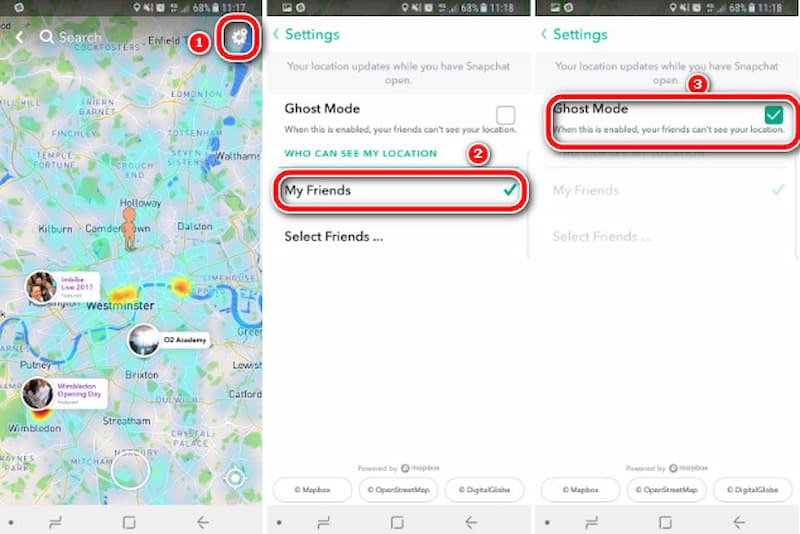
Rimuovi autorizzazioni di posizione
Un altro modo è rimuovere l'autorizzazione di localizzazione di Snapchat dalle impostazioni del telefono. Ecco i passaggi per Android e iPhone.
Android
Fase 1. Accedi alle IMPOSTAZIONI del tuo telefono, trova App e cerca Snapchat; toccalo per inserire le informazioni dettagliate di questa app.
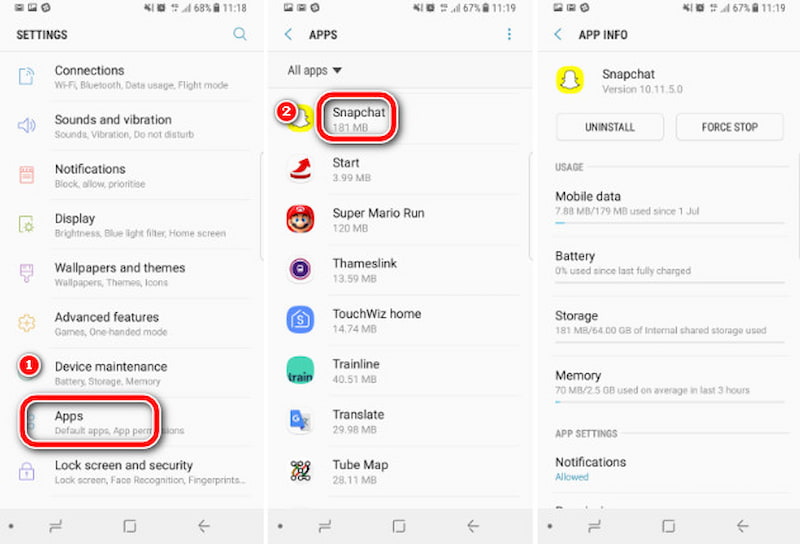
Fase 2. Seleziona Autorizzazioni, quindi disattiva il cursore accanto a Posizione.
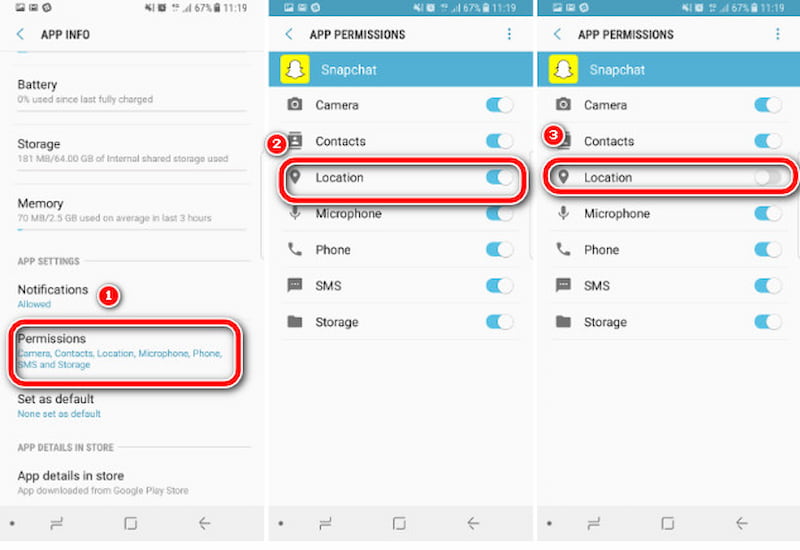
iOS
Fase 1. Accedi al menu Impostazioni sul tuo iPhone, quindi scorri verso il basso fino all'elenco delle app in basso. Seleziona Snapchat.
Fase 2. Trova Snapchat e regola l'impostazione Posizione su Mai per impedire a Snap Map di accedere alla tua posizione.
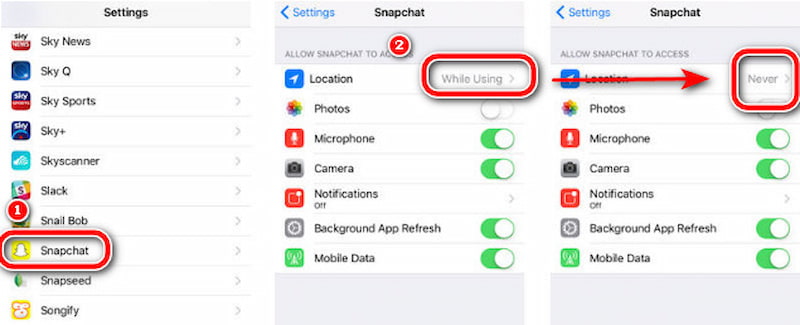
Parte 2. Come falsificare una posizione con AnyCoord per motivi di sicurezza
Ma cosa succede se non vuoi rivelare la tua posizione reale, ma vuoi comunque mostrarla ai tuoi amici sulla mappa nel caso in cui scoprano che non ti fidi di loro? O forse vuoi solo avere una posizione falsa, ma puoi proteggere la tua privacy e prendere in giro i tuoi amici. AnyCoord può aiutarti a farlo! È uno strumento che cambia la posizione e funziona senza problemi sia su Android che su iOS.
100% Sicuro e pulito
100% Sicuro e pulito
Questo strumento ti consente di stabilire facilmente una posizione virtuale e di personalizzare i tuoi movimenti GPS in base alle tue preferenze. È perfetto per modificare la tua posizione in qualsiasi app basata sulla posizione, come Instagram o qualsiasi servizio basato sulla posizione. Vediamo come utilizzarlo nel dettaglio.
Fase 1. Collega il tuo telefono al computer. Quindi, apri il software per accedere alla sua interfaccia intuitiva e clicca su Inizio.

Fase 2. Per iniziare, basta cliccare su Modifica posizione pulsante nella pagina delle opzioni.
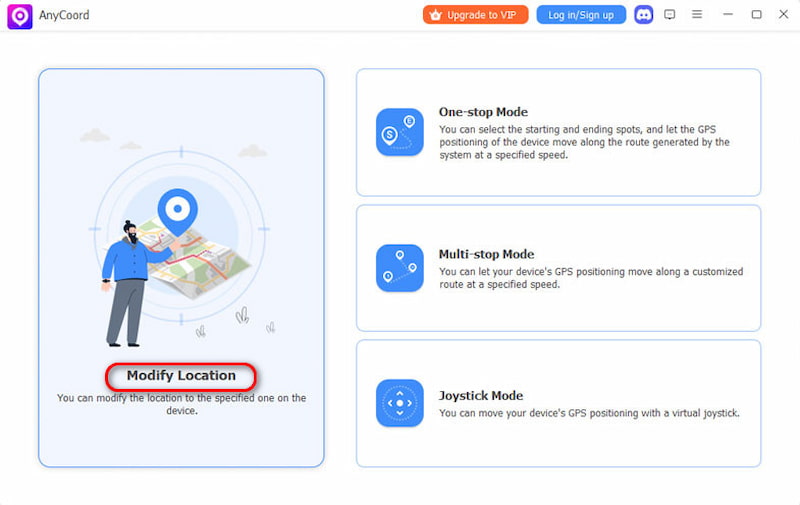
Fase 3. Verrà visualizzata una mappa che mostra la posizione del tuo iPhone. Se hai in mente una destinazione specifica, inseriscila nella barra di ricerca. Se non sei sicuro del punto esatto, puoi verificarlo cliccando sulla mappa. Una volta trovato, clicca semplicemente su Conferma Modifica.

Come puoi vedere, la tua posizione è stata cambiata rapidamente, può impostare una posizione virtuale per te, così non dovrai mai più preoccuparti della sicurezza della tua posizione.
Parte 3. Domande frequenti
-
1La tua Snap Map si spegne automaticamente?
No, la tua posizione su Snap Map è stata aggiornata in base alle autorizzazioni di localizzazione impostate sul tuo dispositivo. Se non desideri che la tua posizione venga rilevata, puoi disattivarle.
-
2Snapchat rivela la posizione di qualcuno nel 2024?
Anche la risposta è no. Snapchat non mostra chi ha visualizzato la tua posizione e non ci sono altri modi per sapere se qualcuno ha visualizzato la tua posizione.
-
3Come si fa a sparire dalla mappa di Snap?
Puoi attivare o disattivare la Modalità Fantasma, oppure puoi accedere alle impostazioni del telefono per annullare l'autorizzazione alla posizione della mappa Snap. In questo modo, la tua posizione non verrà visualizzata sulla mappa Snap.
Conclusione
Questo articolo spiega come disattivare la posizione di SnapMap Condivisione rispettivamente su Android e iPhone. Speriamo che questo ti aiuti a proteggere la tua privacy. Allo stesso tempo, forniamo uno strumento, AnyCoord, per aiutarti a modificare facilmente la tua posizione virtuale, proteggendo al contempo la tua privacy. Provalo!





